 使用SpringBoot前的项目准备有哪些文档格式.docx
使用SpringBoot前的项目准备有哪些文档格式.docx
- 文档编号:19670832
- 上传时间:2023-01-08
- 格式:DOCX
- 页数:12
- 大小:497.03KB
使用SpringBoot前的项目准备有哪些文档格式.docx
《使用SpringBoot前的项目准备有哪些文档格式.docx》由会员分享,可在线阅读,更多相关《使用SpringBoot前的项目准备有哪些文档格式.docx(12页珍藏版)》请在冰豆网上搜索。
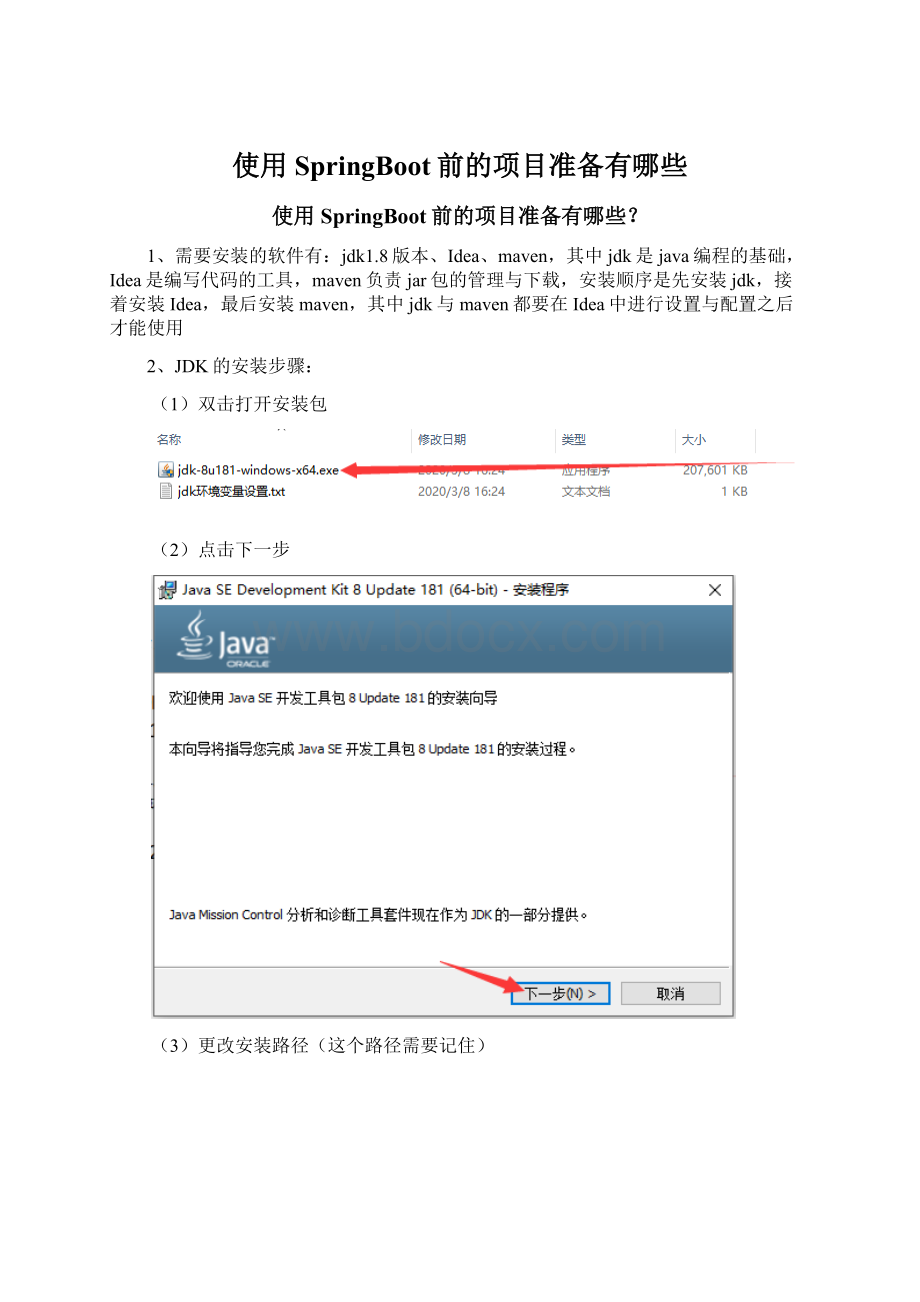
jdk1.8版本、Idea、maven,其中jdk是java编程的基础,Idea是编写代码的工具,maven负责jar包的管理与下载,安装顺序是先安装jdk,接着安装Idea,最后安装maven,其中jdk与maven都要在Idea中进行设置与配置之后才能使用
2、JDK的安装步骤:
(1)双击打开安装包
(2)点击下一步
(3)更改安装路径(这个路径需要记住)
(我这里把java安装到了D:
\Java\jdk1.8.0_181中)
(4)等待安装结束,然后开始安装jre
(5)安装完成之后要开始配置环境变量
(6)环境变量配置,右键点击我的电脑,选择属性,点击高级系统设置,点击环境变量
(7)在系统变量那里新建JAVA_HOME,值填写的是jdk的路径
(8)在系统变量那里新建CLASSPATH,值是.;
%JAVA_HOME%\lib\dt.jar;
%JAVA_HOME%\lib\tools.jar(注意,在第一个封号前面还有一个点)
(9)在Path中依次新建%JAVA_HOME%\bin和%JAVA_HOME%\jre\bin
(10)配置完成后点击确定关闭,使用win+R打开运行菜单,输入cmd运行
(11)在出现的黑窗体中输入java-version回车出现如下效果表示成功
2、IDEA的安装:
(1)打开安装包
(2)点击next后设置安装的路径
(3)点击next,勾选64-bit
(4)点击next后再点击install等待安装完成,完成后不要勾选,点击finish
(5)接下来进行破解,首先将JetbrainsCrack3.4.jar文件放到IDEA的bin文件夹里(注意:
记得打开电脑的后缀名拓展)
(6)编辑idea.exe.vmoptions文件和idea64.exe.vmoption文件,在两个文件的最后加上-javaagent:
bin目录的路径\JetbrainsCrack3.4.jar
(7)完成这些之后打开IDEA,滚动条拉到底部点击Accept
(8)进入需要输入验证码的页面,选择中件的,复制IDEA破解码之后点击确认,接下来的配置选择skip跳过
3、maven安装:
(1)解压maven压缩包,可以修改名称为Maven
(2)配置环境变量,配置MAVEN_HOME与Path中的%MAVEN_HOME%\bin
配置好可以使用win+R运行cmd窗口,输入命令mvn-v查看,如下图表示成功
(3)打开maven目录中的conf\server.xml文件,修改本地仓库路径与阿里云服务器配置(可以直接将资料中提供的复制,修改本地仓库路径即可)
(4)在对应的路径下创建repository文件夹
(5)打开IDEA的setting配置MAVEN,完成后点击apply和ok
- 配套讲稿:
如PPT文件的首页显示word图标,表示该PPT已包含配套word讲稿。双击word图标可打开word文档。
- 特殊限制:
部分文档作品中含有的国旗、国徽等图片,仅作为作品整体效果示例展示,禁止商用。设计者仅对作品中独创性部分享有著作权。
- 关 键 词:
- 使用 SpringBoot 项目 准备 哪些
 冰豆网所有资源均是用户自行上传分享,仅供网友学习交流,未经上传用户书面授权,请勿作他用。
冰豆网所有资源均是用户自行上传分享,仅供网友学习交流,未经上传用户书面授权,请勿作他用。


 铝散热器项目年度预算报告.docx
铝散热器项目年度预算报告.docx
